Как создать надёжный пароль
от Sergey
Содержание
Любой человек, который пользуется Интернетом, наверняка не раз сталкивался с необходимостью придумывать и устанавливать пароли: для входа в почту, для учётной записи на форуме, для онлайн-банкинга. И практически в каждой форме регистрации вам советуют придумать надёжный пароль. Ведь от того, насколько сложным будет ваше секретное слово или фраза, зависит и конфиденциальность вашей переписки, и сохранность ваших денежных средств, и безопасность вашего компьютера вцелом. Возникает вопрос: как же придумать сложный пароль?
Как придумать надёжный пароль
Длина. Рекомендуемая минимальная длина надёжного пароля — 8 символов. Считается, что взламывать пароли длиной 8 и более символов путём подбора — чересчур долгий процесс и шансы злоумышленника подобрать такую комбинацию чересчур малы.
Цифры и буквы. Рекомендуется использовать и цифры, и буквы одновременно. Буквы должны быть из латинского алфавита.
Регистр. Хороший пароль должен содержать буквы как нижнего, так и верхнего регистров.
Спецсимволы. Сверх надёжный пароль наряду с буквами и цифрами содержит ещё и спецсимволы. Например #, ~,+, _
Итого, идеальным вариантом будет комбинация латинских букв верхнего и нижнего регистров, цифр и спецсимволов общей длиной не менее 8 символов. Например:
uE_xm932
9203Jb#1
29Rtaq!2
Что ни в коем случае нельзя использовать в качестве пароля
Никогда не используйте в качестве пароля или секретного слова:
- даты рождения
Самая большая глупость — установить свою собственную дату рождения в формате 12071992 в качестве пароля к своей странице Вконтакте, где эта же дата указана в информации 🙂 - номера телефонов
Пароль, состоящий из номера вашего телефона, не взломает только ленивый. И здесь неважно, сколько будет цифр 🙂
И здесь неважно, сколько будет цифр 🙂 - имена, фамилии, клички животных
Смешно, когда люди считают магически надёжной защитой девичью фамилию матери. …которую уже 50 лет знает весь двор 🙂 - ну и естественно, всякие глупости вроде «qwerty123» , «пароль» , «password» , «********» , «123» , «12345678» , «фыва» , «asdf» и т.д. Кстати, лидер среди паролей секретарш — «единичка» , т.е. одна единственная цифра «1» 🙂
Заключение
В завершение, хочу сказать — не пренебрегайте своей безопасностью. Не используйте одни и те же секретные слова для авторизации на разных сайтах и сервисах, какими бы сложными и надежными они ни были. Если увас один пароль для всего и везде, то взломав один сайт злоумышленники могут получить доступ ко всем вашим аккаунтам в сети, а значит, смогут увидеть информацию на вашем облачном диске, Google Фото, воспользоваться сохраненными учетными данными в браузере и прочей информацией. И помните: нет ничего более постоянного, чем временное. &*()_+=Спец. символы -:;/\|[]{}Избегать повторяющихся символовИсключить похожие символы 0OoОо1IiLl|Исключить русские похожие на латинские АаВвСсЕеЁёКкМмНнОоРрТтХхИсключить латинские похожие на русские AaBbCcEeKkMmHhOoPpTtXx
&*()_+=Спец. символы -:;/\|[]{}Избегать повторяющихся символовИсключить похожие символы 0OoОо1IiLl|Исключить русские похожие на латинские АаВвСсЕеЁёКкМмНнОоРрТтХхИсключить латинские похожие на русские AaBbCcEeKkMmHhOoPpTtXx
Сгенерировать 783 пароля
Сгенерировать 929 паролей
Сгенерировать 12 паролей
Сгенерировать 939 паролей
Сгенерировать 162 пароля
Генератор сложных паролей избегает повторения соседства идентичных символов.Исключает использование одинаковых букв русского и латинского алфавита. Генератор надежных паролей создаст максимально сложную комбинацию, чтобы защитить информацию от хакеров и интернет-мошенников.
Вы можете самостоятельно сгенерировать надёжный пароль онлайн любой длины и сложности. Чтобы сгенерировать сложный пароль, вам не потребуется много времени и усилий. Заполните форму, кликните окно «сгенерировать пароль».
Вы можете сгенерировать надежный пароль, воспользовавшись некоторыми рекомендациями:
1) Короткий ключ из 6 символов взламывается быстро.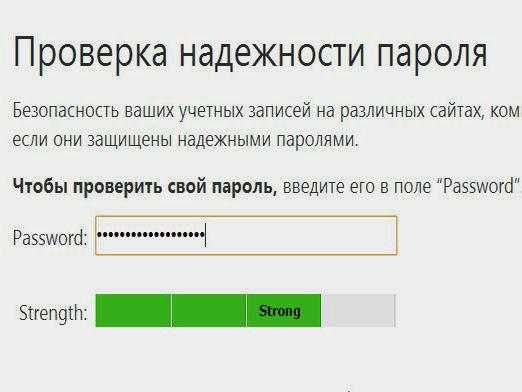
2) Из 8 в течение дня.
3) Комбинация из 8 букв, знаков препинания и цифр за полтора года.
Самый надежный пароль вмещает до 12 разных символов, для его взлома понадобится много сотен лет.Используйте генератор паролей бесплатно и создавайте разные пароли для каждого аккаунта.
Данный генератор генерирует пароли динамически. Пароли отображаются только на вашем устройстве и нигде не хранятся. По умолчанию в пароль включены цифры, латинские и русские символы. Данная комбинация наиболее популярна т.к. не все сайты в качестве пароля принимают специальные символы и русские буквы. Генератор даёт возможность выбора количества символов для пароля и количество паролей.
Описание настроек генератора паролей
Цифры
В пароль будут включаться цифры от 0 до 9. В настоящее время каждый пароль должен содержать хотя бы одну цифру.
Маленькие латинские буквы
В пароль будут включаться строчные буквы английского алфавита.
Большие латинские буквы
В пароль будут включаться прописные буквы английского алфавита.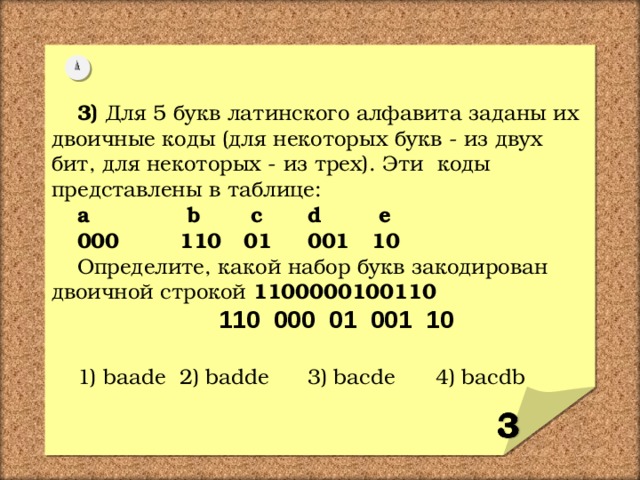
Маленькие русские буквы
В пароль будут включаться строчные буквы русского алфавита. Не все сайты поддерживают русские буквы в пароле.
Большие русские буквы
В пароль будут включаться прописные буквы русского алфавита. Не все сайты поддерживают русские буквы в пароле.
Специальные символы
В пароль будут включаться специальные символы. Чтобы максимально защитить свой аккаунт от взлома необходимо включать данные символы в пароль. На текущий момент не все сайты поддерживают специальные символы.
Избегать повторяющихся символов
В пароле не будет рядом стоящих одинаковых символов.
Исключить похожие символы
В пароле не будет символов 0OoОо1IiLl|. Буква О русская и буква O английская выглядят одинаково, поэтому мы добавили возможность исключить похожие символы из пароля.
Исключить русские(латинские) похожие на латинские(русские).
Чтобы исключить путаницу добавлена возможность удаления похожих символов английского и русского алфавита.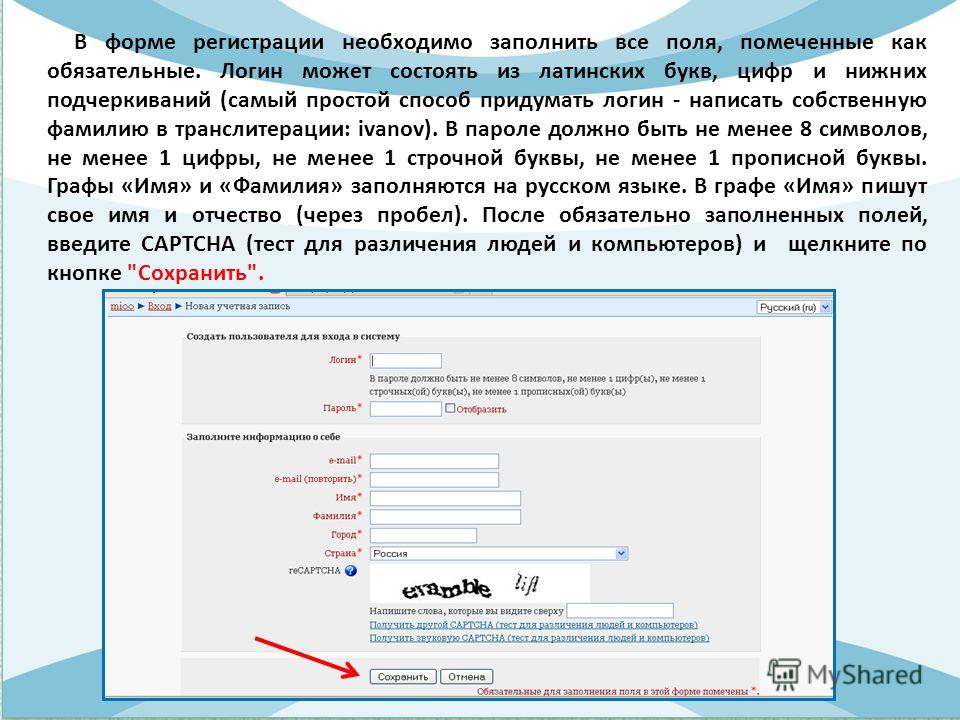
Похожие калькуляторы
Генератор паролей по ключу
Этот генератор выдаст вам случайную комбинацию символов, не имеющих ассоциации. Такой пароль невозможно взломать. Заглавные буквы Строчные буквы Цифры Количество символов в пароле (8-20): 891011121314151617181920 Ваш пароль:
надежный сайт английский — русский эл.
Выбор визуально. ➥Случайный пароль https://generator-online.com▣ ★★★★★ Английский — Русский адрес: Россия Генератор-Онлайн В сервис входит почти десяток самых разнообразных генераторов, которые наиболее часто используется в сети.
RandomPassword https://getpass. английский — английский электронная почта: [email protected] Getpass Простой генератор паролей. Генераторы случайных паролей http://randpass.floor500.net▣ английский — английский эл. 3, 67376 Генератор случайных паролей. Просто укажите количество символов, количество слов. Случайный пароль https://randstuff.ru▣ Английский — Русский Адрес: Россия RandStuff Случайный простой, но не пустой сайт.
Все основное бесплатно, но регистрация стоит 500 рублей, дальше будет ваша история. На русском ➥RandomFactsPassword http://passgen.ru▣ Английский — Русский адрес: Россия PassGen.RU Онлайн генератор паролей.
И получаем 10 вариантов, выбираем наиболее понятный и удобный нам. Лично мне не нравятся пароли с цифрой 0 или буквой О. Случайный пароль | Сохранить пароль Взлом паролей Информация | ||||||||||||||||||||||||||||||||||||
Как набирать латинские буквы на компьютере. Что такое строчные и прописные буквы в пароле
Ввести текст русскими буквами:
Перевести Очистить
Как будет латинскими буквами:
Зачем переводить русские буквы на латиницу?
Так как Россия пока не очень богатая страна в нашей стране и большинство компаний не могут себе позволить организовать раздачу бесплатных образцов для рекламы своего продукта, на данный момент большая часть предложений халявы поступает из-за рубежа.
Поскольку наиболее распространенным языком является английский, формы заказа бесплатных образцов часто составляются на английском языке.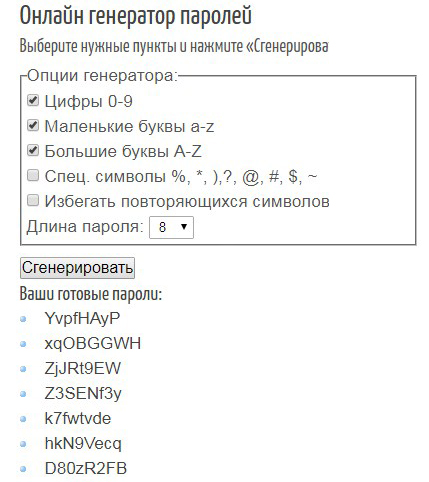
Адресная информация и ФИО получателя в таких бланках должны быть заполнены латиницей. Так как и наши почтальоны, и те компании, которые раздают халяву, поймут латиницу.
Если писать по-русски, то есть риск, что организаторы акции просто не захотят тратить время на перевод и понимание того, что там написано.
Если писать на английском, то наши почтальоны не поймут кому и куда доставить.
Самый лучший вариант — написать адрес доставки халявы и ФИО получателя халявы латиницей.
Сейчас в интернете полно разных переводчиков, но большинство из них либо не удобные, либо их нужно долго искать.
Предлагаем постоянно пользоваться нашим бесплатным переводчиком русского текста на латиницу.
При заказе халявы через бланки написанные на английском языке, то адрес доставки и ФИО пишите латиницей.
Перевести русский текст на латиницу позволит наш бесплатный, простой и удобный сервис. Когда заказываем образцы с зарубежных сайтов, то всегда так делаем и это халява, не всегда конечно :-), но бывает. Так что способ правильный.
Так что способ правильный.
Многие пользуются официальной, но мало кто знает об интересных и полезных возможностях этого приложения. Мы решили собрать в одной статье скрытые возможности клавиатуры Google. Многие из них помогут вам печатать быстрее, что очень важно на мобильном устройстве с сенсорным экраном.
Заглавные буквы
GIF анимация — быстрый переход из строчных букв в прописные
Одно слово или целое предложение, написанное строчными буквами, можно быстро преобразовать в прописные — достаточно выделить их и нажать на аналог Shift»a.
GIF анимация — быстрая вставка строчных букв
Разработчики Google улучшили концепцию непрерывного набора и добавили несколько удобных жестов.Чтобы быстро вставить букву в верхнем регистре, не нужно каждый раз переключать Shift — просто тапните по нему, удерживайте и перейдите к нужной букве.После вставки буквы Shift отключается.
Быстрая вставка символов
GIF-анимация — быстрая вставка символов жестом
Чтобы каждый раз не переключаться на вкладку символов для вставки цифры или чего-либо еще, просто нажмите на кнопку переключения, удерживайте и перемещайте пальцем до нужного символа/цифры. В этом случае после вставки раскладка сразу переключится на алфавитную.
В этом случае после вставки раскладка сразу переключится на алфавитную.
Вставка дробных чисел
На вкладке с символами большинство чисел по долгому нажатию на них предлагают вставить дроби с ними в качестве числителя или знаменателя. А на нуле есть прикольный символ — пустой набор. См. Ниже другие скрытые символы на вкладке чисел.
Раскладка клавиатуры ПК
В клавиатуре Google для Android можно включить раскладку, типичную для обычных компьютерных клавиатур, но она работает только на английском языке. Не волнуйтесь — его можно использовать как альтернативный английский, что, безусловно, удобно, ведь в такой раскладке есть строка с цифрами и дополнительными символами.
Чтобы включить раскладку ПК в Google Keyboard, перейдите в ее настройки → Внешний вид и раскладки → Персонализированные стили. Там добавляем новый стиль, где в разделе «Макет» выбираем ПК, и любой нужный вам язык.
После добавления стиля приложение сразу предложит активировать его в настройках. Находим его в списке и активируем. После этого вы можете переключиться на новую раскладку с помощью кнопки глобуса на клавиатуре.
Команды для быстрой вставки слов или фраз
Одной из самых удобных функций клавиатуры Google является создание команд для быстрой вставки любых слов или даже длинных фраз и предложений. Чтобы создать такие команды, перейдите в настройки приложения → Коррекция текста → Пользовательский словарь → Для всех языков.
Нажмите кнопку «Добавить» в правом верхнем углу. Вводит нужное слово или фразу, а также короткую команду, которая будет с ней связана. Например, tb — Trashbox, cd — Как дела? Когда вы вводите команду «cd» на клавиатуре, в поле рекомендуемых слов будет предложено «Как дела?». Таким образом, вы можете ввести целую фразу в три клика.
Еще несколько скрытых возможностей
Среди интересных сочетаний клавиш и скрытых «фишек» клавиатуры Google также стоит отметить:
- Длительное нажатие на точку — меню с часто используемыми символами.
- Длительное нажатие на запятую для быстрого перехода к настройкам.
- Длительное нажатие на пробел — переключение между клавиатурами.
На вкладке с цифрами много скрытых символов, которые вызываются долгим тапом:
- Доллар — альтернативные знаки валют.
- Звездочка — кресты и более красивая версия звездочки.
- Плюс, плюс или минус.
- Дефис — это длинное тире, короткое тире, знак подчеркивания и точка в середине строки.
- Долгий тап по вопросительным и восклицательным знакам — эти самые символы перевернуты.
- Жирная точка — карточные знаки.
Мы надеемся, что эти небольшие настройки и скрытые функции помогут вам быстрее печатать на клавиатуре Google.
Смотрите также наше видео на эту тему:
Сегодня нас будут интересовать латинские символы. На клавиатуре есть, но не все. Поэтому вставка соответствующих элементов не должна стать проблемой. Иногда это случается. Особенно, если вам нужно вставить в текстовый документ расширенные «латинские» символы. Все способы печати соответствующих символов на компьютере будут представлены ниже.
На клавиатуре
Так что же это такое, эти латинские буквы на клавиатуре? Современная «латиница» — это набор английских букв. Соответственно, именно эти символы будут использоваться при создании текстовых документов. Найти их не составляет труда.
Для набора латинских символов на клавиатуре пользователю потребуется:
- Переключить раскладку клавиатуры на «Английскую». Делается это с помощью Shift+Alt или Shift+Ctrl.
- Перейдите к своему текстовому документу и поместите курсор туда, где вы хотите вставить «Латиницу».
- Введите текст, используя клавиши с английскими буквами.

Этот прием поможет вставить в текст латинские буквы и цифры. Они будут распознаваться как обычные буквы, что не всегда удобно.
В списках
Найти и вставить латиницу в текст проще простого. Но что делать, если вам нужно пронумеровать список в документе «латиницей»? Скажем, латинские цифры?
Для этого потребуется:
- Выделите курсором мыши все строки для редактирования.
- Щелкните правой кнопкой мыши и выберите параметр «Списки…».
- Укажите «Пронумеровано».
- Выберите шаблон нумерации латинскими цифрами или буквами.
Готово. Это самое распространенное решение на практике. Но что делать, если вам нужно вставить латинские символы? На клавиатуре это можно сделать по-разному. А потом будет рассказано о том, какие варианты развития событий имеют место быть.
Службы «Windows»
Например, некоторые люди предпочитают использовать опции «Копировать» и «Вставить» в операционной системе.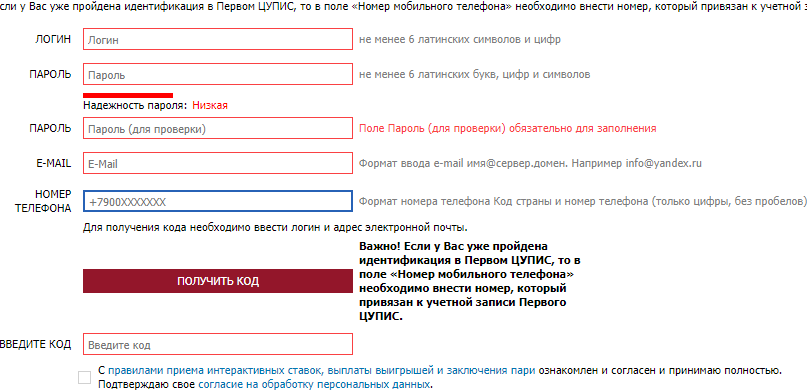 Мы выяснили, как выглядят латинские символы на клавиатуре. А если вы используете английскую раскладку клавиатуры, то сможете набирать в тексте латинские слова.
Мы выяснили, как выглядят латинские символы на клавиатуре. А если вы используете английскую раскладку клавиатуры, то сможете набирать в тексте латинские слова.
При необходимости пользователи могут вставлять латинские символы. Они не будут редактироваться в текстовом документе и распознаются как эскизы.
Предлагается действовать следующим образом:
- Авторизоваться любым известным способом в сервисе Таблица символов.
- Установите Times New Roman в разделе «Шрифт».
- Найдите латинскую букву, которую хотите вставить.
- Дважды щелкните соответствующий элемент.
- Нажмите кнопку «Копировать».
Осталось вставить символ из буфера обмена любым известным пользователю способом. Например, с помощью ПКМ и команды «Вставить».
Встроенные возможности Word
На клавиатуре символы латинского алфавита печатаются в основном как обычные буквы. Чтобы вставить именно символы, вы можете использовать «Специальную вставку» в Word.
Алгоритм действий в этом случае будет следующим:
- Перейти «Вставка» — «Символ».
- Выберите Times New Roman в поле «Шрифт».
- В разделе «Набор» укажите тип символов. Например, «Базовая латиница» или «Расширенная-А».
- Дважды щелкните соответствующий символ в диалоговом окне.
Эти операции приведут к печати того или иного символа. Быстро, просто и очень удобно. Но это еще не все.
Коды ASCII и клавиша Alt
На клавиатуре их можно набирать с помощью кодов Alt. Это цифровые комбинации, обработка которых приводит к появлению того или иного специального символа. Основная проблема заключается в получении информации об ASCII-коде нужного элемента.
В нашем случае мы можем сделать так:
- Введите «Специальные символы» в «Word».
- Укажите «Times New Roman» в разделе «Шрифт».
- В появившемся окне выберите тот или иной латинский символ.
- Взгляните на его код ASCII.
 Он расположен в правом нижнем углу.
Он расположен в правом нижнем углу. - Активировать Num Lock.
- Удерживая клавишу Alt, введите ASCII-код символа.
Важно: Перед использованием приема необходимо включить английскую раскладку клавиатуры.
«Юникод» и шестнадцатеричная система
Для ввода латинских символов на клавиатуре некоторые люди используют «Юникод». Это особая комбинация, обработка которой приводит к появлению заранее выбранного персонажа.
Руководство по применению этой методики имеет следующую трактовку:
- Открыть «Таблицу символов» или меню «Специальная вставка» в Word.
- Выберите латинский символ и просмотрите его «Юникод». Он расположен внизу окна, слева. Обычно он начинается с U+.
- Вставьте в место, где формируется специальный символ «Юникод».
- Нажмите Alt + X.
Дифтонги, особенности произношения:
- ae — (э)
- ой — (йо [йо]) — примерно так
- ph — (f) — слова греческого происхождения.

- -й — (т) — слова греческого происхождения.
- rh — (p) — слова греческого происхождения.
ч — (Х)
Латинский алфавит в истории человечества
Человеческая цивилизация уже достигла высокого уровня, и мы практически не задумываемся, откуда у нас взялись те или иные вещи, которыми мы пользуемся каждый день, кажется, что так было всегда. Не будем сейчас говорить о последнем техническом прогрессе, подумаем о более глобальных вещах, таких как язык, письменность. Ежедневно на вывесках магазинов, упаковках товаров, ценниках на вещах мы встречаемся с надписями на иностранных языках, чаще всего это английский, по праву завоевавший себе статус международного языка. В последнее десятилетие распространенность английского языка стерла все границы, он стал жизненно необходим тем, кто хочет сделать успешную карьеру. Даже те, кто не владеет этим языком, без труда прочтут названия популярных брендов, а все благодаря его невероятной популяризации. В русском языке для письма используется кириллический шрифт, его также используют некоторые другие славянские народы, например болгары и сербы. Но, более половины европейских языков используют для письма Латинский алфавит . Эти незамысловатые буквы Они, кажется, были с нами целую вечность. Но и язык, и письменность всегда являются результатом многовекового труда народа. Именно появление письменности позволило древним цивилизациям оставить память своим потомкам. Без письменности не было бы литературы, был бы невозможен научно-технический прогресс. Как возникла письменность? Что натолкнуло древних людей на мысль, как зафиксировать необходимую информацию? Кочевым племенам и воюющим сторонам писать было незачем. Их главной задачей было завоевать большую территорию для своего племени. Но вот когда, племя стало вести оседлый образ жизни, кошка тогда почувствовала потребность в письме. Вероятно, именно в какие-то из таких моментов затишья древние финикийцы задумывались о том, как графически отобразить необходимую информацию. Именно финикийцам принадлежит первый в истории человечества алфавит, ставший прародителем латинского алфавита.
Но, более половины европейских языков используют для письма Латинский алфавит . Эти незамысловатые буквы Они, кажется, были с нами целую вечность. Но и язык, и письменность всегда являются результатом многовекового труда народа. Именно появление письменности позволило древним цивилизациям оставить память своим потомкам. Без письменности не было бы литературы, был бы невозможен научно-технический прогресс. Как возникла письменность? Что натолкнуло древних людей на мысль, как зафиксировать необходимую информацию? Кочевым племенам и воюющим сторонам писать было незачем. Их главной задачей было завоевать большую территорию для своего племени. Но вот когда, племя стало вести оседлый образ жизни, кошка тогда почувствовала потребность в письме. Вероятно, именно в какие-то из таких моментов затишья древние финикийцы задумывались о том, как графически отобразить необходимую информацию. Именно финикийцам принадлежит первый в истории человечества алфавит, ставший прародителем латинского алфавита.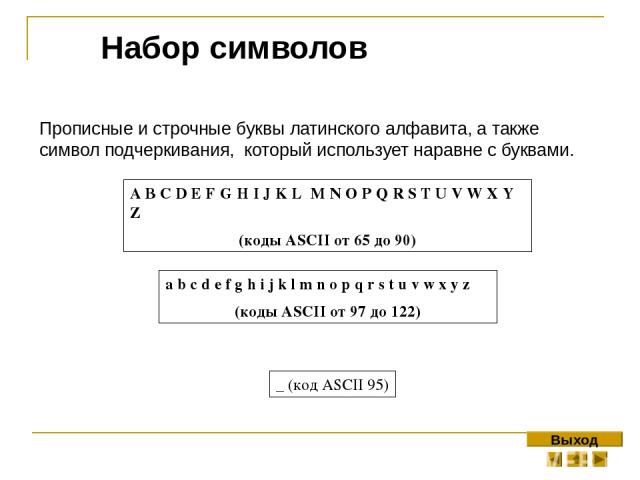 Именно финикийский алфавит дал традиционный порядок букв. На основе финикийского алфавита развился греческий алфавит, именно в нем впервые появляются гласные, которые были заимствованы из семитских языков. На протяжении тысячелетий грамотность была привилегией высших слоев общества и духовенства, этой наукой владели лишь избранные. Но именно древние греки смогли приблизить школы к народу, выведя их из-под влияния религиозных жрецов. И дающий возможность получать образование с детства. Но греческая цивилизация пала под натиском римских завоевателей, получивших в качестве трофеев алфавит и письменность. Именно греческий алфавит и система письма легли в основу латыни, языка Древней Римской империи. На протяжении тысячелетий алфавит трансформировался, например, изначально в латинском алфавите было 23 буквы, только в средние века добавились еще три новые буквы (J, U и W), и алфавит приобрел такой знакомый вид. На заре зарождения латинского письма писали без разделения слов пробелами, и еще не использовали знаки препинания.
Именно финикийский алфавит дал традиционный порядок букв. На основе финикийского алфавита развился греческий алфавит, именно в нем впервые появляются гласные, которые были заимствованы из семитских языков. На протяжении тысячелетий грамотность была привилегией высших слоев общества и духовенства, этой наукой владели лишь избранные. Но именно древние греки смогли приблизить школы к народу, выведя их из-под влияния религиозных жрецов. И дающий возможность получать образование с детства. Но греческая цивилизация пала под натиском римских завоевателей, получивших в качестве трофеев алфавит и письменность. Именно греческий алфавит и система письма легли в основу латыни, языка Древней Римской империи. На протяжении тысячелетий алфавит трансформировался, например, изначально в латинском алфавите было 23 буквы, только в средние века добавились еще три новые буквы (J, U и W), и алфавит приобрел такой знакомый вид. На заре зарождения латинского письма писали без разделения слов пробелами, и еще не использовали знаки препинания.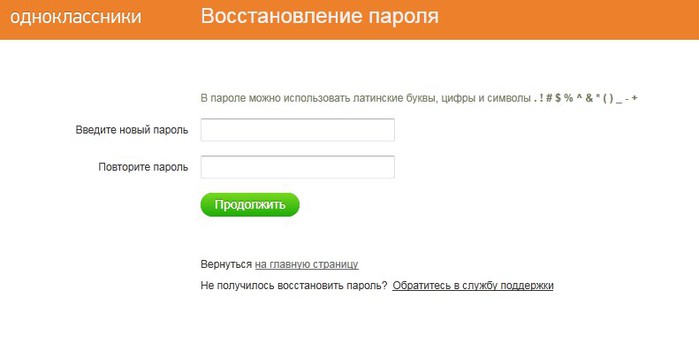 Воинственность римлян расширила просторы империи во все стороны, в конце концов был завоеван даже север Европы, а римляне пересекли Ла-Манш. Стоянки римских легионов находятся в Англии, Франции, Сирии и Иудее и даже в Африке, недалеко от Туниса и Алжира. Главной базой Римской империи, безусловно, оставалась Италия. Многие племена, населявшие в то время Европу, чтобы выжить, пытались заключить союз с римлянами, например, германцы и готы. Большинство этих союзов были долгосрочными. Латынь стала использоваться как язык международного общения. Именно появление христианства и его формирование в Древнем Риме укрепили позиции латыни. Латынь стала официальным языком религии, которая очень быстро распространилась по Европе, вытеснив языческие культы. А когда христианство уже стало официальной религией Рима, роль латыни усилилась, ведь теперь это официальный язык церкви. И роль церкви в государственном устройстве европейских стран нельзя недооценивать. Латынь используется для переписки дипломатов и глав государств, она становится официальным языком науки, именно на латыни издаются труды ученых и богословские трактаты.
Воинственность римлян расширила просторы империи во все стороны, в конце концов был завоеван даже север Европы, а римляне пересекли Ла-Манш. Стоянки римских легионов находятся в Англии, Франции, Сирии и Иудее и даже в Африке, недалеко от Туниса и Алжира. Главной базой Римской империи, безусловно, оставалась Италия. Многие племена, населявшие в то время Европу, чтобы выжить, пытались заключить союз с римлянами, например, германцы и готы. Большинство этих союзов были долгосрочными. Латынь стала использоваться как язык международного общения. Именно появление христианства и его формирование в Древнем Риме укрепили позиции латыни. Латынь стала официальным языком религии, которая очень быстро распространилась по Европе, вытеснив языческие культы. А когда христианство уже стало официальной религией Рима, роль латыни усилилась, ведь теперь это официальный язык церкви. И роль церкви в государственном устройстве европейских стран нельзя недооценивать. Латынь используется для переписки дипломатов и глав государств, она становится официальным языком науки, именно на латыни издаются труды ученых и богословские трактаты.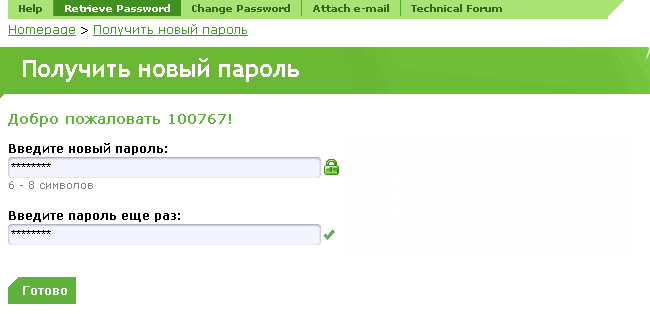 И Ренессанс, который, как свежий весенний ветер, пронесся по измученной инквизицией Европе, тоже избрал своим языком латынь. Великие Леонардо да Винчи, Исаак Ньютон, Галилео Галилей и Кеплер писали свои произведения на латыни. В распространении латинской письменности важную роль сыграло и то, что многие народы избрали латинский алфавит для написания своих родных языков, чтобы не изобретать новые буквы, а использовать уже знакомые всем. В своем развитии латинское письмо прошло много этапов, шрифт трансформировался, так как менялись архитектурные стили. В различные исторические периоды появляются мизерная римская скоропись и римское заглавное письмо, унциальное письмо и полууставное письмо, меровингские и вестготские шрифты, староиталийское письмо и готика, ротонда и швабское письмо. Многие из этих шрифтов до сих пор используются в декоративных целях. Так происходила эволюция письменности, вводящая новые знаки, стили, способы письма. Тема возникновения письменности очень интересна и многогранна, она тесно связана с развитием человеческой цивилизации с историческими и культурными событиями.
И Ренессанс, который, как свежий весенний ветер, пронесся по измученной инквизицией Европе, тоже избрал своим языком латынь. Великие Леонардо да Винчи, Исаак Ньютон, Галилео Галилей и Кеплер писали свои произведения на латыни. В распространении латинской письменности важную роль сыграло и то, что многие народы избрали латинский алфавит для написания своих родных языков, чтобы не изобретать новые буквы, а использовать уже знакомые всем. В своем развитии латинское письмо прошло много этапов, шрифт трансформировался, так как менялись архитектурные стили. В различные исторические периоды появляются мизерная римская скоропись и римское заглавное письмо, унциальное письмо и полууставное письмо, меровингские и вестготские шрифты, староиталийское письмо и готика, ротонда и швабское письмо. Многие из этих шрифтов до сих пор используются в декоративных целях. Так происходила эволюция письменности, вводящая новые знаки, стили, способы письма. Тема возникновения письменности очень интересна и многогранна, она тесно связана с развитием человеческой цивилизации с историческими и культурными событиями. Именно на примере письма можно установить историческую связь, казалось бы, совершенно разных народов. Превращение примитивных наскальных рисунков сначала в рисованные символы, а затем в отдельные буквы, которым соответствовал определенный звук. Вершиной этого процесса стало изобретение книгопечатания. Это позволило науке и культуре развиваться на новом уровне.
Именно на примере письма можно установить историческую связь, казалось бы, совершенно разных народов. Превращение примитивных наскальных рисунков сначала в рисованные символы, а затем в отдельные буквы, которым соответствовал определенный звук. Вершиной этого процесса стало изобретение книгопечатания. Это позволило науке и культуре развиваться на новом уровне.
Android имеет встроенную клавиатуру, которую также называют виртуальной или экранной клавиатурой.
Первый вопрос, который возникает у человека, ранее не имевшего дела с сенсорным экраном смартфона или планшета с Android: где искать клавиатуру? Фишка в том, что ее не надо искать: клавиатура автоматически появляется сама, когда с ее помощью нужно что-то ввести.
Второй вопрос новичка, которым я сам был на Андроиде: как освоить набор текста на Андроиде?
Освоить виртуальную клавиатуру Android несложно, если потренироваться в написании сообщений родным, друзьям, в социальных сетях и т.д. Сначала немного помучаешься, но потом все получится, если не сдаваться.
Рассматриваю обычную клавиатуру Samsung, родную для смартфона.
1) Заглавные буквы при наборе на Android
Как переключиться с маленьких букв на большие (заглавные)? Обратите внимание на стрелку для включения верхнего регистра (1 на рис. 1):
Чтобы набрать ВЕСЬ текст заглавными буквами, следует сделать долгий тап по заглавной стрелке (1 на рис. 1), то есть нажать на стрелку и немного подержать палец на этой стрелке, а затем тип.
Для удаления режима БОЛЬШИХ (заглавных) букв также нужен долгий тап: как включили режим больших букв, так и выключили.
После точки следующее слово автоматически пишется с заглавной буквы. Это сделано для облегчения ввода текста, ведь, как известно, точка означает конец предложения, а новое предложение начинается с заглавной буквы.
Если вы не вводите сразу большую (заглавную) букву после точки в новом предложении, это означает, что в «Опциях клавиатуры» нет галочки рядом с опцией «Автоматическая заглавная буква в первом предложении» (цифра 4 на рис.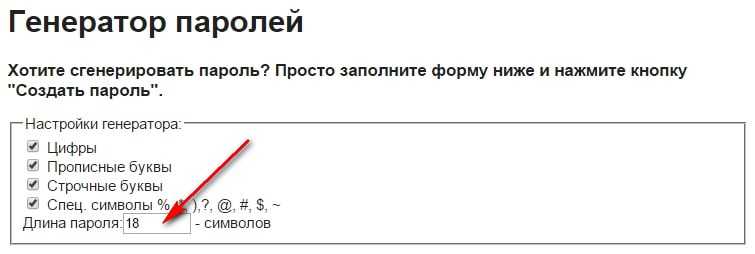 2) следует поставить эту галочку.
2) следует поставить эту галочку.
В Android 5 настройки клавиатуры следующие: «Настройки» — «Система» — «Язык и ввод» — «Клавиатуры и способы ввода» — «Клавиатура Samsung».
Рис. 2. Android: языки ввода, автопрописные буквы
Вы наверняка видели в Интернете тексты или комментарии, напечатанные без точек и запятых, а также без заглавных букв? Согласитесь, читать и понимать такие тексты не так-то просто. Поэтому при вводе текста не пренебрегайте точками и заглавными буквами.
2) Как поменять язык на Android?
Другими словами, как переключить раскладку клавиатуры? В разных моделях Android под этим может подразумеваться
- кнопка глобуса,
- или кнопка с надписью En/Ru,
- Или нужно провести пальцем по пробелу.
В моей модели для смены языка на Android нужно провести пальцем (слева направо или справа налево) по пробелу (2 на рис. 1), образно говоря, «стереть пыль» с пробела .
Если вы проведете пальцем один раз, первый язык изменится на второй, если вы проведете пальцем еще раз, снова появится первый язык.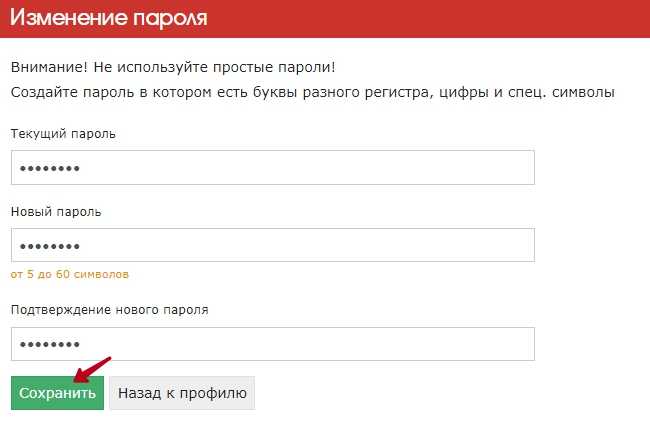 Это все относится к случаю, когда на Android включены (активны) два языка.
Это все относится к случаю, когда на Android включены (активны) два языка.
На рис. 2 видно, что в Настройках — «Параметры клавиатуры» — «Языки ввода» у меня включено два языка (они включены по умолчанию):
- Русский,
- английский.
Если подключить больше языков, то смена языков будет происходить последовательно: с первого языка на второй, со второго языка на третий и так по кругу. В результате смахивания пробела для изменения раскладки все подключенные языки появятся по очереди: своего рода цикл языков в Android.
3) Как подключить больше языков в Android?
Открыть в Android по очереди: «Настройки» — «Система» — «Язык и ввод». Рядом с подключенными языками есть флажки. Вы также можете легко подключить другие языки, которые есть в списке.
Рис. 3. Добавление новых языков в Android
Как видно на рис. 3, для подключения нового языка в настройках Android достаточно поставить галочку напротив нового языка, и он станет доступен. Таким образом, вы можете подключить много языков, если это необходимо.
Таким образом, вы можете подключить много языков, если это необходимо.
4) Альбомная ориентация экрана более удобна для набора текста
Если на смартфоне включена опция «Поворот экрана», то достаточно повернуть смартфон в руках, чтобы изменить вертикальное положение на горизонтальное. При этом экран автоматически поворачивается в ландшафтный вариант (рис. 4):
Рис. 4. Альбомная ориентация экрана на Android
С ландшафтным экраном новичкам проще добираться до нужных кнопок, не нажимая случайно «лишние» кнопки. Кроме того, в альбомной ориентации кнопки крупнее, их лучше видно.
В разных моделях режим «Поворот экрана» включается и выключается по-разному. В моей модели это «Настройки» — Устройство «Дисплей» — «Автоповорот экрана». Напротив опции «Автоповорот экрана» должна стоять галочка, тогда можно будет поворачивать смартфон на разные положения экрана в разных ситуациях.
5) Как удалить персонажа?
Есть крестик для удаления (цифра 7 на рис. 5). Проще всего сразу удалить неправильно введенные символы, потому что сложно поставить курсор в нужное место в набранном сообщении.
5). Проще всего сразу удалить неправильно введенные символы, потому что сложно поставить курсор в нужное место в набранном сообщении.
Для перемещения курсора в клавиатуре Самсунг нужно просто ткнуть пальцем в нужное место, но палец не всегда может точно попасть в цель. Повезло тем, у кого на Андроиде есть стилус (карандаш для облегчения набора текста), со стилусом проблем с позиционированием курсора нет. Но для стилуса вам понадобится Android-устройство с поддержкой технологии Note. Если устройство Samsung его не поддерживает, то и стилус на нем работать не будет.
6) Как печатать цифры и другие символы?
Рис. 5. Как набрать цифру, точку, смайлик, перевод строки, удалить символ
3 на рис. 5 — эта кнопка открывает экран со смайликами : выбирайте любой и вставляйте в свои сообщения.
4 на рис. 5 — тап по этой кнопке вводит в текст пробел . Если провести пальцем из стороны в сторону, то русская раскладка сменится на английскую.
5 на рис. 5 — тап по этой кнопке ставит точку в сообщении. Длительное нажатие на эту же кнопку откроет окно с другими символами: ! ? и другие.
6 на рис. 5 — тап по этой стрелке вызывает строку перевода (перейти на новую строку), начать новый абзац.
Ввести цифры в сообщение на Android можно двумя способами:
- Долгий тап по клавише в первом ряду (цифра 1 на рис. 5). Если удерживать палец на клавише в первом ряду (долгое нажатие), вместо буквы на этой же клавише появится цифра.
- Вы можете нажать на клавишу, чтобы переключить клавиатуру на символы (2 на рис. 5). Появится дополнительная клавиатура (рис. 6), где в первом ряду будут цифры. Чтобы ввести эти цифры, вам нужно будет регулярно нажимать на цифровые клавиши.
Рис. 6. Первая часть цифровой клавиатуры (1/2)
Для продолжения цифровой клавиатуры нужно нажать на клавишу 1 на рис. 6, а для возврата к буквам есть кнопка ABC (2 на рис.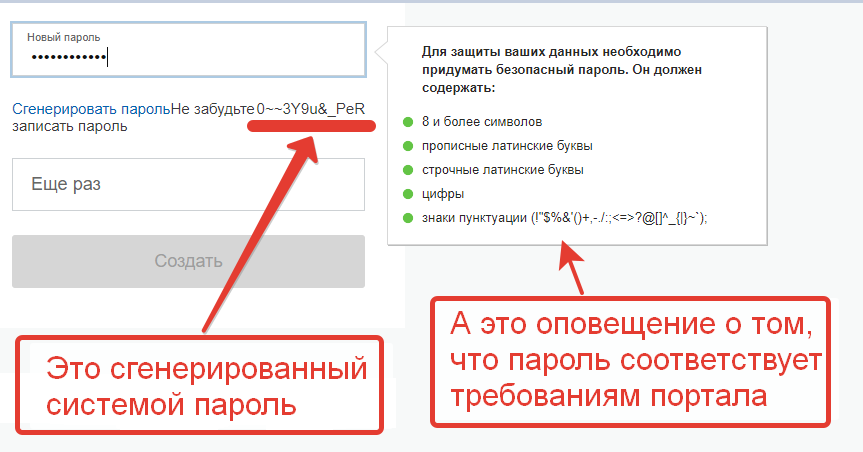 6).
6).
Рис. 7. Символы клавиатуры Android (2/2)
1 на рис. 7 — вернуться к первой части цифровой клавиатуры, которая на рис. 6.
2 на рис. 7 — вернуться к буквам на клавиатуре Android.
Как набрать знак числа на Android (№):
- просто введите латинскую N,
- или установить другие клавиатуры,
- или скопируйте откуда-то номер и вставьте.
7) Как отключить звук набора текста на Android
В настройках Android находим следующие пункты: Система — Язык и ввод — Клавиатура Samsung — Параметры клавиатуры. В Параметрах находим «Просмотр при нажатии клавиши» и снимаем галочку напротив «Звук» (рис. 8).
Рис. 8. Включить/отключить звук при наборе текста на Android
Кроме того, вы можете проверить общие (системные) настройки звука на Android: Настройки — Устройство — Звуки и уведомления — Режим звука:
- Звук,
- Вибрация,
- Без звука.
Здесь нужно проверить, где стоит галочка.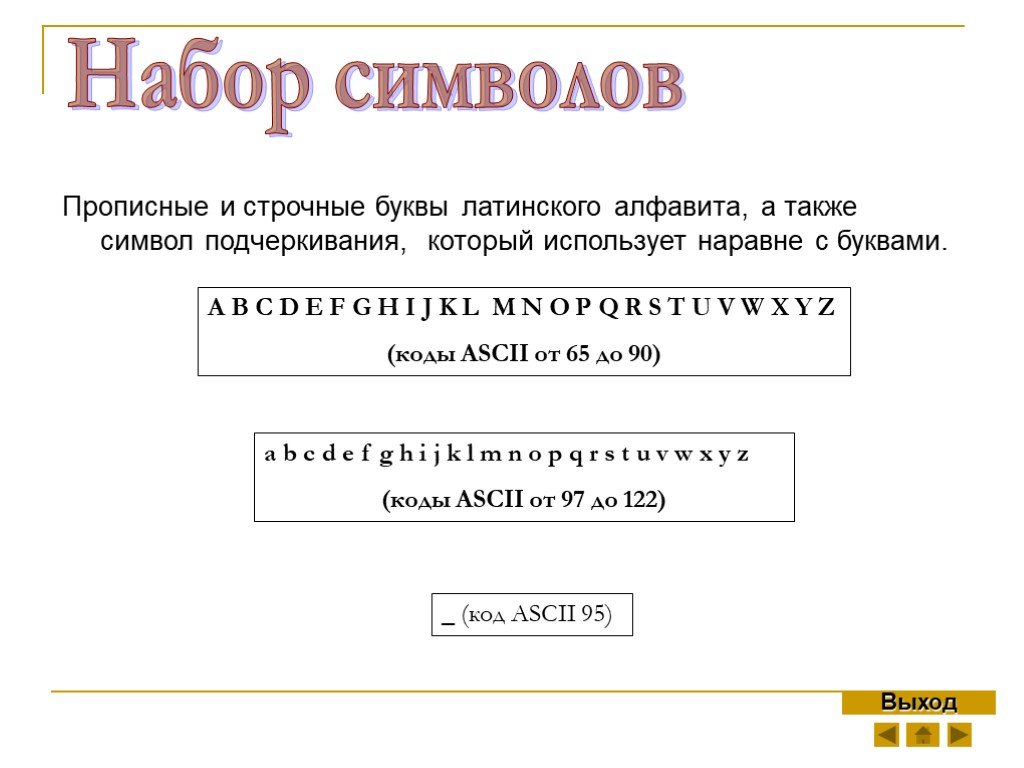

 И здесь неважно, сколько будет цифр 🙂
И здесь неважно, сколько будет цифр 🙂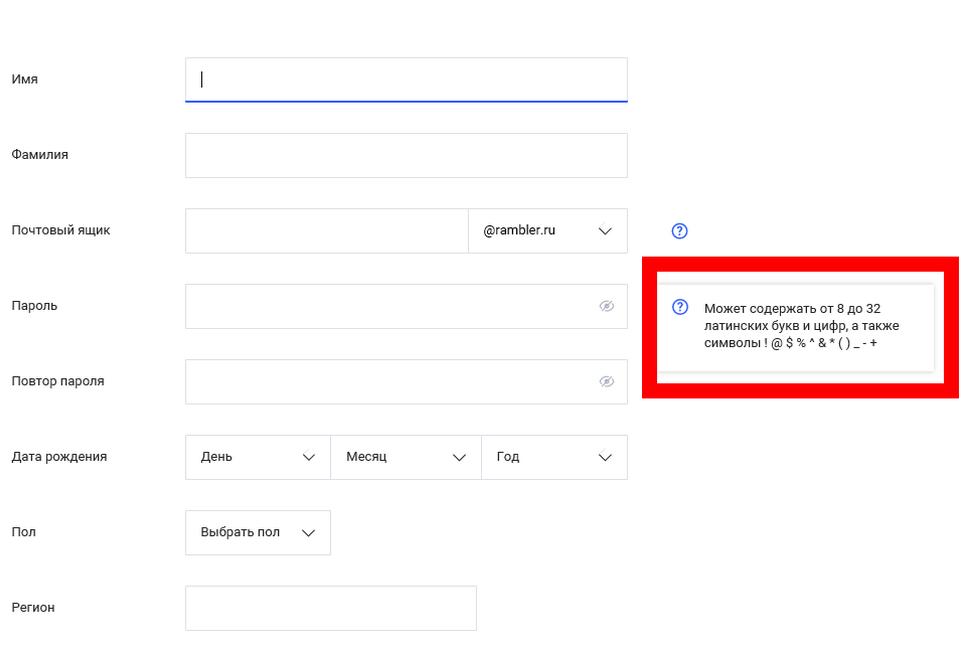 ,;:!?)
,;:!?)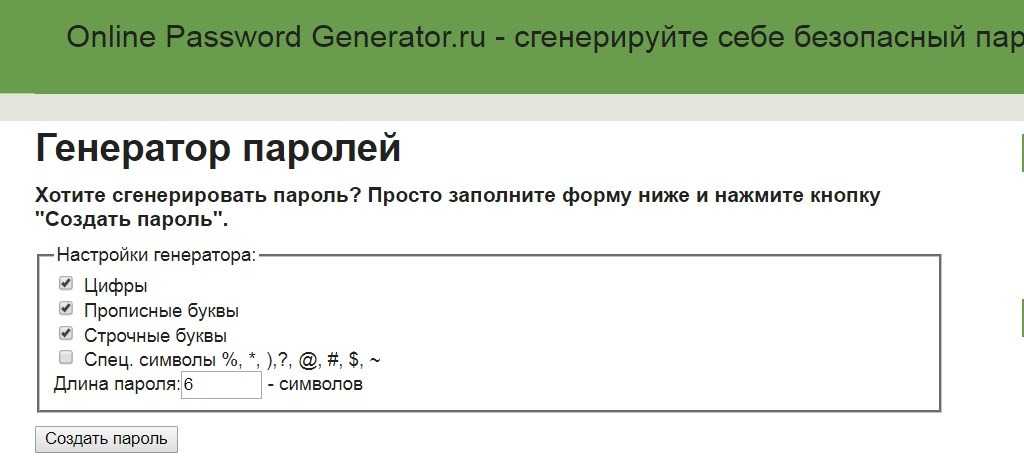
 xyz▣
xyz▣
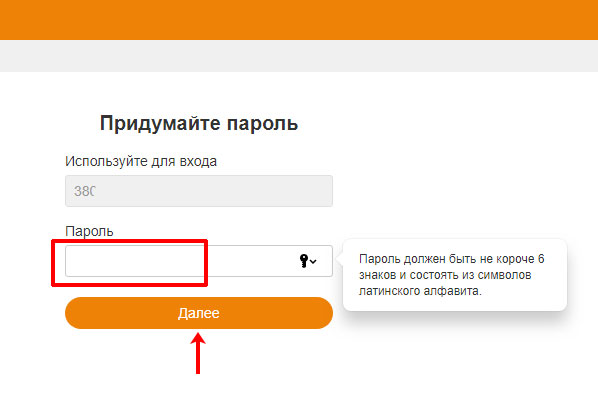

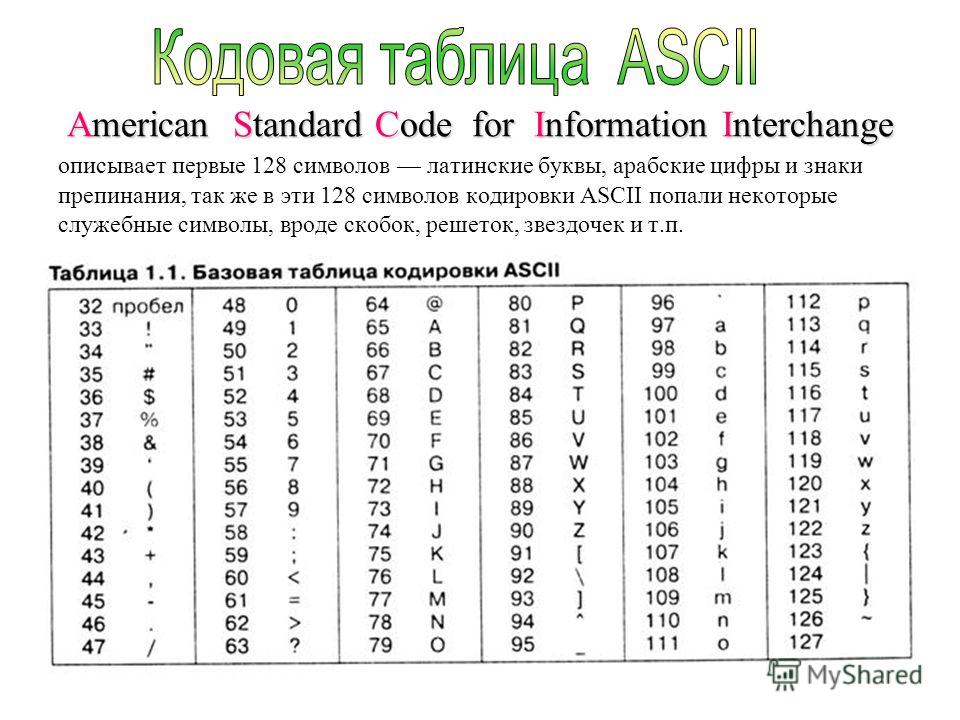
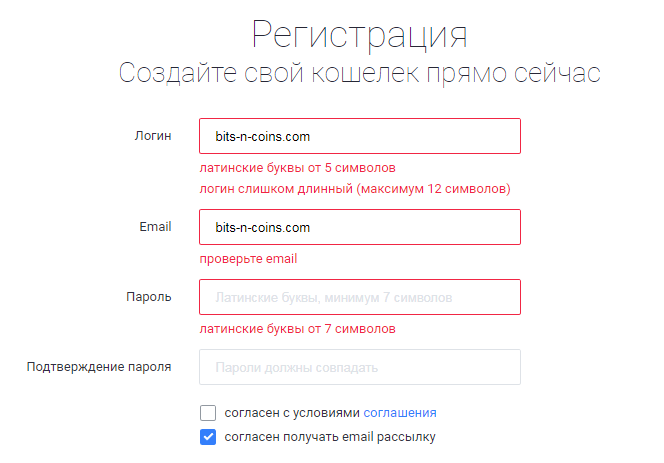 Он расположен в правом нижнем углу.
Он расположен в правом нижнем углу.